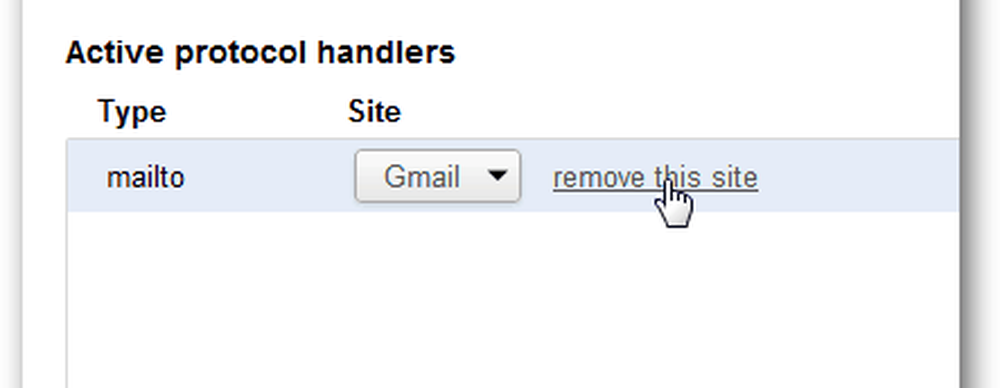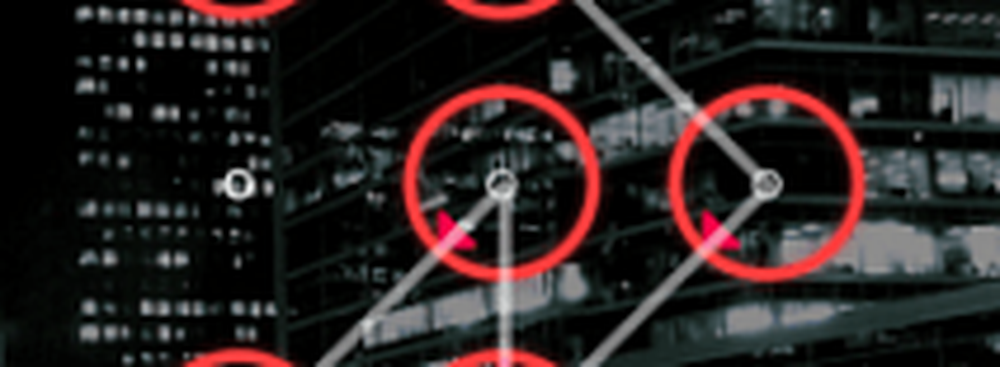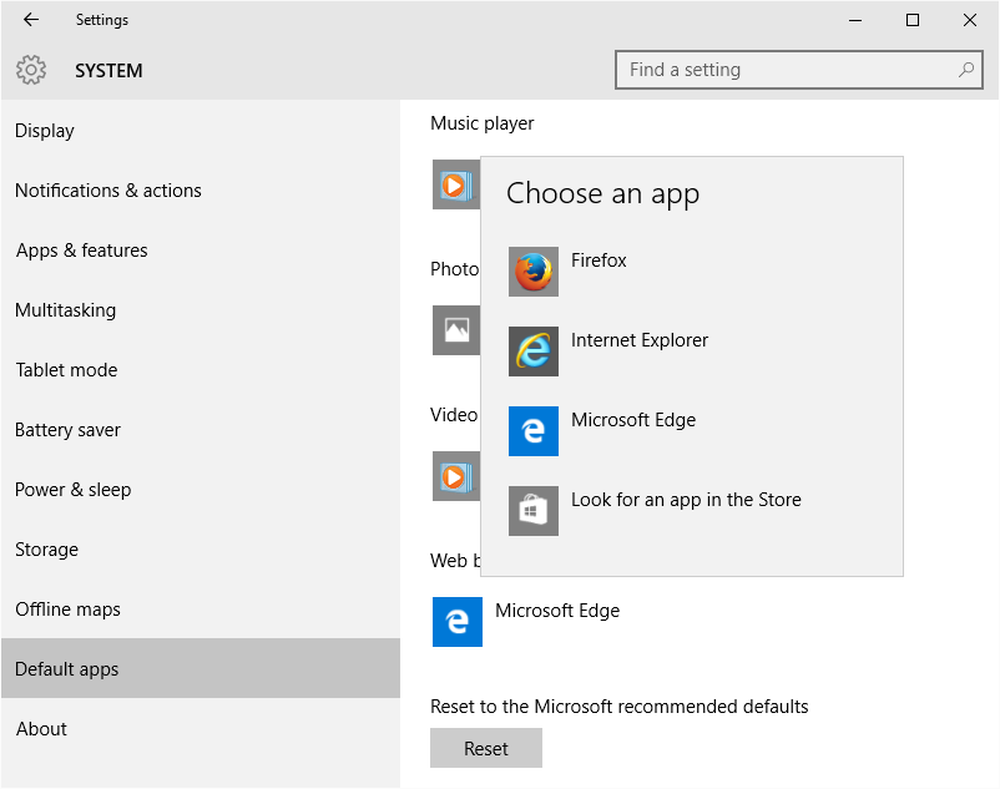Einrichten oder Entfernen von Google Mail als Standard-E-Mail-Link-Handler


Aktivieren Sie Google Mail als E-Mail-Link-Handler von Chrome
Melden Sie sich bei Google Mail mit Chrome Version 18.0.1025.45 oder höher an. Am oberen Rand der Seite sollte eine Berechtigungsleiste angezeigt werden, in der Sie um Erlaubnis gefragt werden, damit Google Mail (mail.google.com) alle E-Mail-Links öffnen kann. Klicken Sie auf Google Mail verwenden.

Entfernen Sie Google Mail als E-Mail-Link-Handler in Chrome
Öffnen Sie Google Chrome und klicken Sie auf die Schaltfläche Optionen (Schraubenschlüssel) oben rechts im Browser. Wählen Sie in der Dropdown-Liste Einstellungen aus.
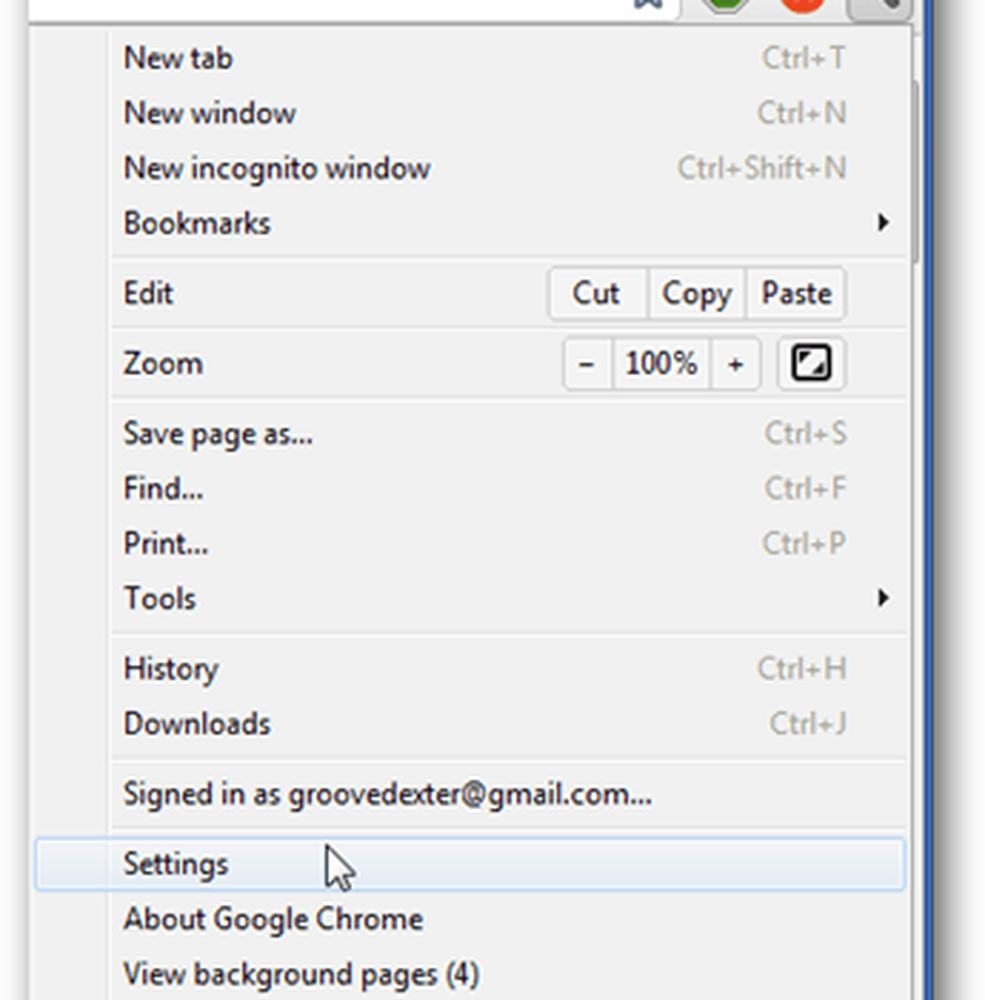
Navigieren Sie zur Registerkarte Unter der Haube und klicken Sie auf die Schaltfläche Inhaltseinstellungen….
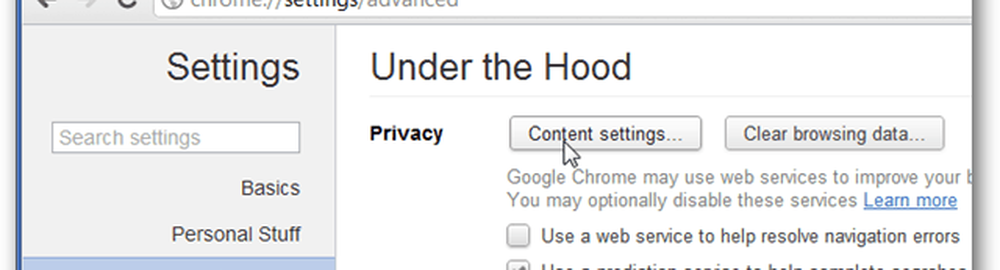
Blättern Sie nach unten zur Liste Inhaltseinstellungen und klicken Sie auf die Schaltfläche Handler verwalten….
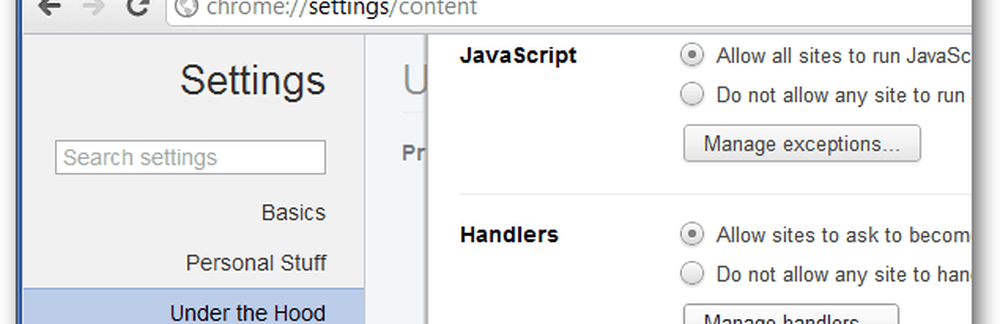
Alle Ihre aktiven (installierten) Protokollhandler werden auf dieser Seite aufgeführt. Klicken Sie im mailto-Handler auf "Diese Site entfernen", um Google Mail als E-Mail-Link-Handler zu entfernen. Sobald das System entfernt wurde, öffnet es wieder E-Mail-Links in dem von Ihnen zugewiesenen Standardprogramm.